vivo手机搭载的小v语音助手是一款智能语音助手,可以为用户提供便捷的语音呼叫功能,想要设置vivo手机的小v语音助手,只需要打开手机设置,进入语音助手选项,选择小v语音助手,即可进行相关设置。使用小v语音助手可以帮助用户进行语音呼叫、发送短信、播放音乐等操作,为用户带来更便捷的手机使用体验。
vivo手机怎么使用小v语音助手
步骤如下:
1.首先,我们需要进入到vivo手机的主界面。找到其中的设置图标,点击进入。
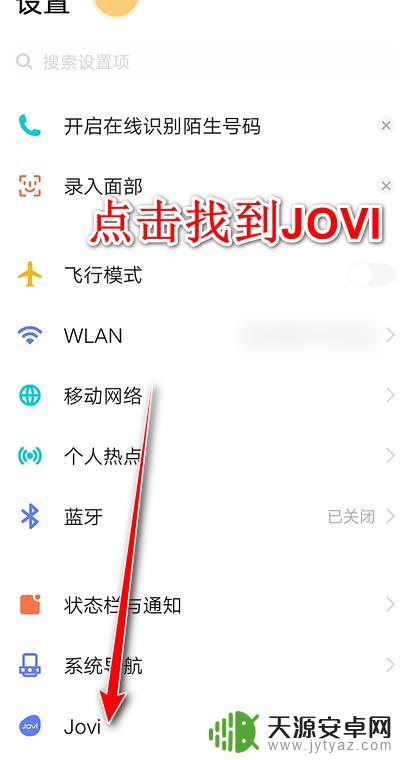
2.在设置窗口中,存在一个JOVI助手,点击打开它。在Jovi中设置其能力。
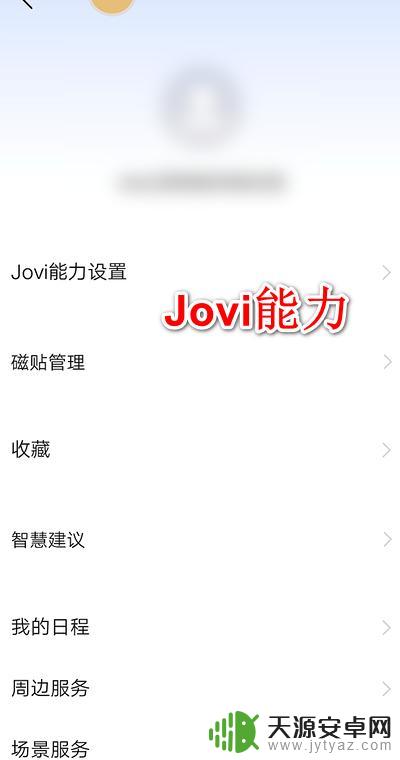
3.语音助手只是JOVI的能力之一,此外它还具有智慧识屏、识图等众多功能。
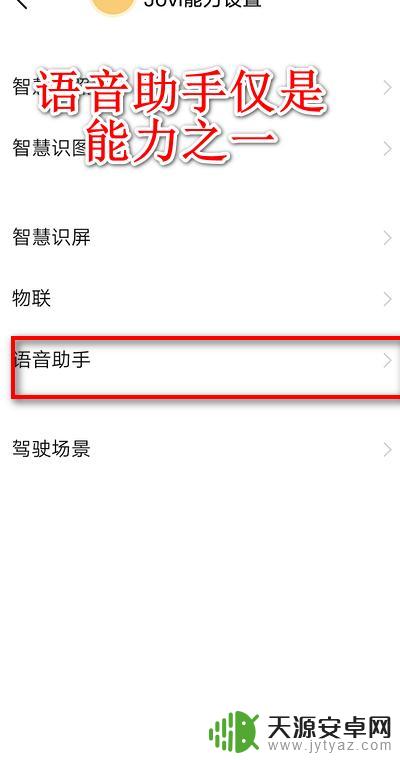
4.点击进入免解锁设置,可以开启很多无需解锁的功能。如地图导航等等。

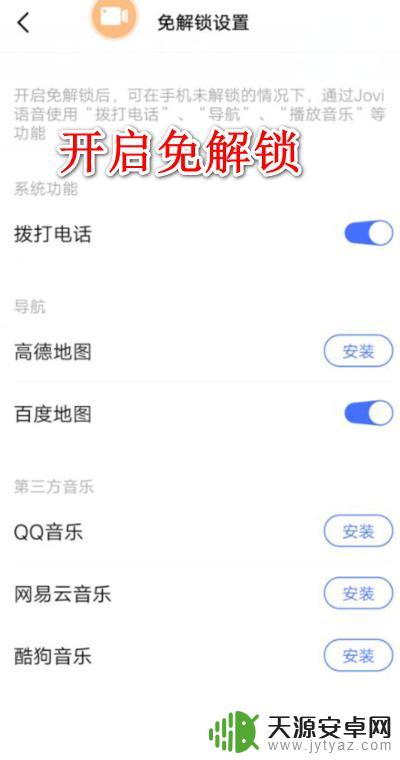
5.打开唤醒设置,如耳机按键、后台键、电源键三种方式。

6.开启之后,打开语音,随后进入到官方教程,即可体验小V的服务。
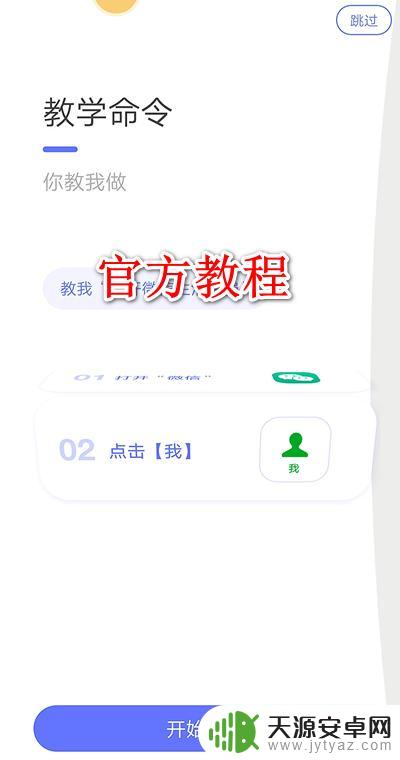
以上就是关于vivo呼叫小v如何设置的所有内容,如果遇到相同的情况,用户可以按照小编的方法来解决。









